更改标尺度量单位步骤如下:
步骤一:点击“文件”按钮。
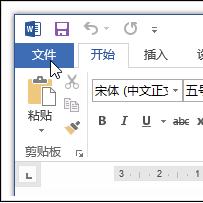
步骤二:在左侧菜单列表中点击“选项”。
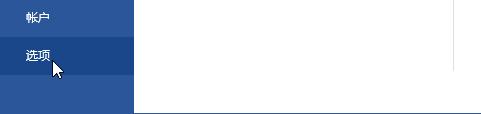
步骤三:在弹出的“Word选项”对话框左侧,点击“高级”选项卡。
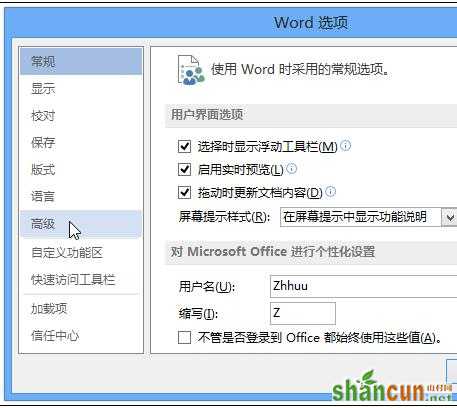
步骤四:向下滚动到“显示”部分。从“度量单位”下拉列表中选择一个选项。
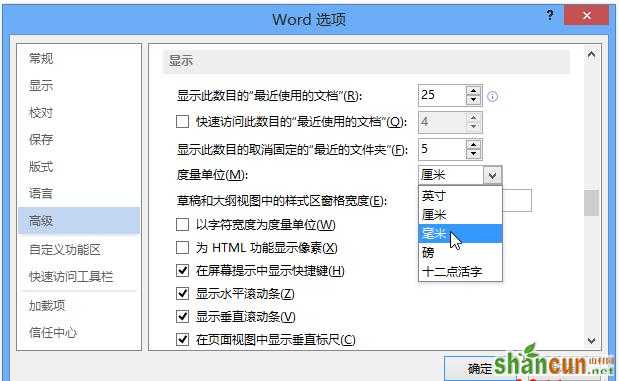
步骤五:根据你的选择标尺度量单位被更改。
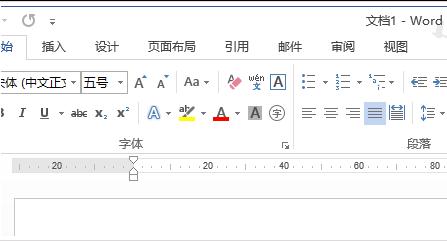
步骤六:如果你的标尺没有显示,点击“视图”选项卡并在“显示”组中勾选“标尺”。

步骤七:你可以再次轻松地打开Word选项对话框并更改标尺到需要的不同单位。
更改标尺度量单位步骤如下:
步骤一:点击“文件”按钮。
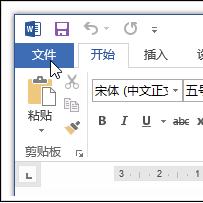
步骤二:在左侧菜单列表中点击“选项”。
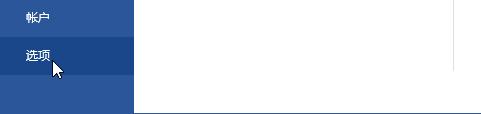
步骤三:在弹出的“Word选项”对话框左侧,点击“高级”选项卡。
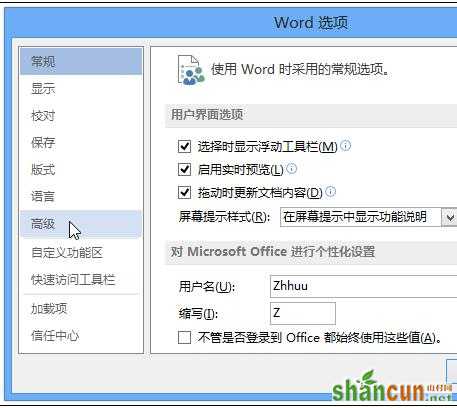
步骤四:向下滚动到“显示”部分。从“度量单位”下拉列表中选择一个选项。
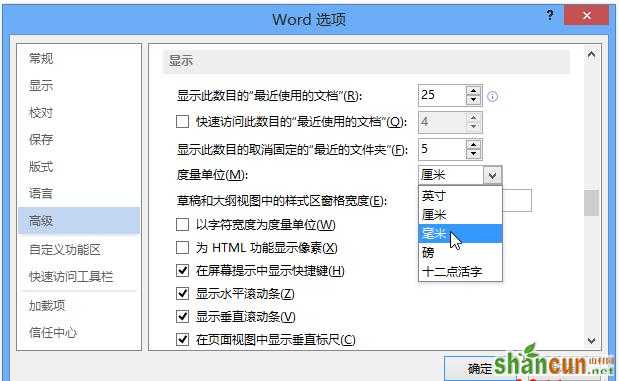
步骤五:根据你的选择标尺度量单位被更改。
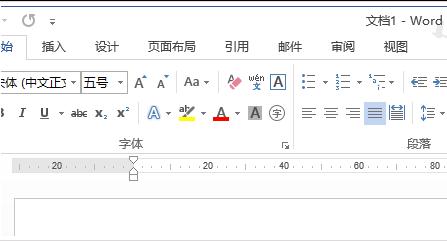
步骤六:如果你的标尺没有显示,点击“视图”选项卡并在“显示”组中勾选“标尺”。

步骤七:你可以再次轻松地打开Word选项对话框并更改标尺到需要的不同单位。

手机看新闻
微信扫描关注